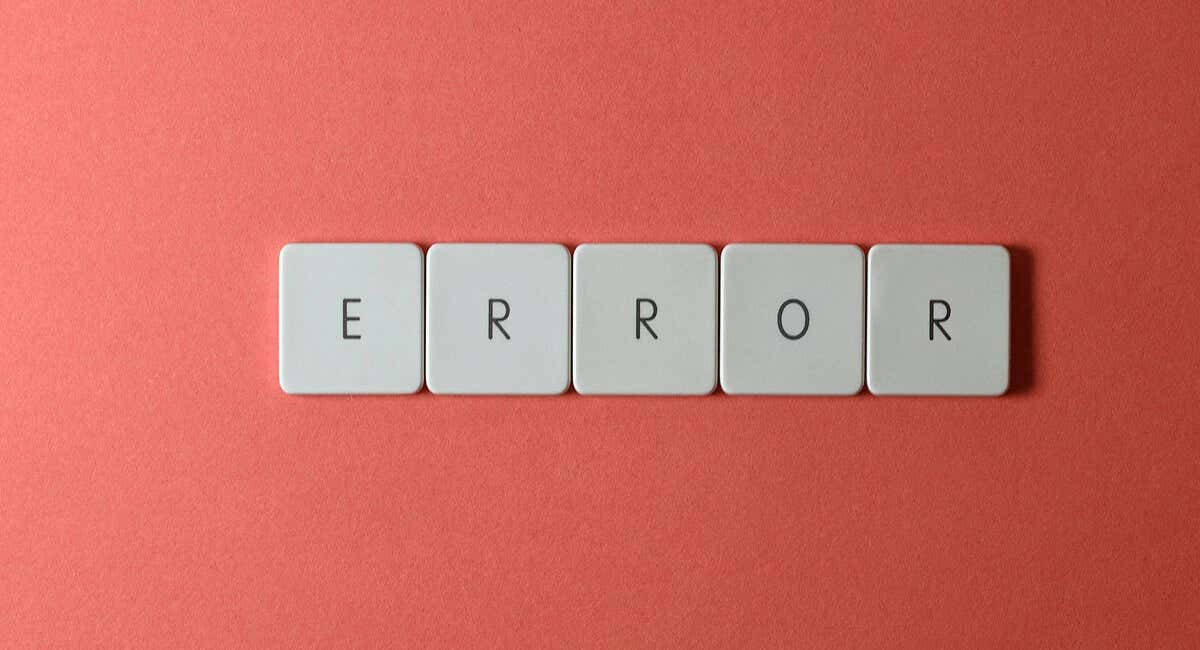
Szívesen használja a Character.ai-t, de egy 500-as belső szerver megzavarta a tapasztalatait? Ez gyakori hiba. A Character.ai webhelyen bemutatjuk a probléma megoldására használható megoldásokat.
Néhány ok, amiért a fenti hibaüzenet jelenik meg, és nem a tényleges webhely, az az, hogy nem működik az internetkapcsolat, a Character.ai szerverei nem működnek, a webböngésző gyorsítótára sérült, a platformon megjelenő üzenetet túl nehéz megérteni, és így tovább.
Ellenőrizze internetkapcsolatát
Ha belső szerverhibába ütközik, győződjön meg arról, hogy internetkapcsolata aktív és stabil. Lehetséges, hogy megszakadt a kapcsolata a platform szervereivel, ami hibához vezet.
A kapcsolat állapotát úgy ellenőrizheti, hogy megnyit egy webböngészőt, és elindít egy webhelyet. Ha a webhely betöltődik, a kapcsolat működik. Ha a webhely nem töltődik be, a kapcsolattal problémák vannak. Az utóbbi esetben próbálja meg megoldani a problémát az útválasztó újraindításával (elfelejti és újra csatlakozik a Wi-Fi hálózathoz ), húzza ki, majd dugja vissza az Ethernet-kábelt (a hálózati adapter problémáinak megoldása ), vagy beszéljen internetszolgáltatójával ( ISP).
Ellenőrizze a Character.ai szerverállapotát
Lehetséges, hogy a Character.ai szerverei nem működnek, ami platformszintű leállást okoz. Lehetséges, hogy ez az oka annak, hogy nem tud hozzáférni a webhelyhez, és nem tudja használni a webhely funkcióit. Vannak módok ennek ellenőrzésére.
Az egyik módja, ha a Character.ai állapot webhely felé indul. Ez a webhely közli a platform szerverállapotát. Egy másik használható webhely a Le mindenkinek vagy csak nekem. Ez a webhely leállási jelentéseket kap a felhasználóktól, és értesíti Önt, ha egy online szolgáltatás problémába ütközik.
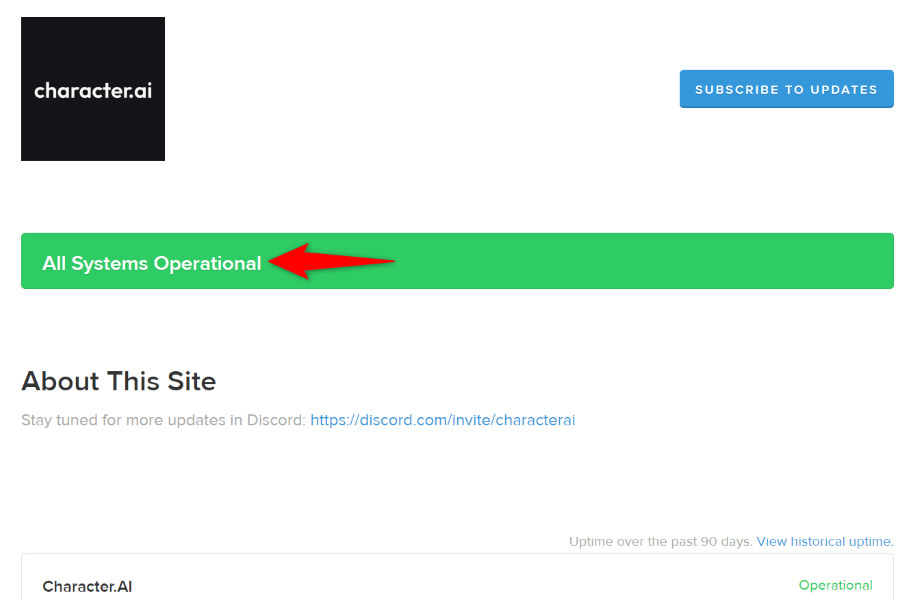
Ha ezek a webhelyek azt mondják, hogy a Character.ai szerverei nem működnek, akkor nem tehet mást, mint megvárja, amíg a vállalat megoldja a problémát, és visszaállítja a funkcionalitást. Ez általában nem tart túl sokáig.
Frissítse az aktuális weboldalt
Az egyik gyors megoldás, ha újratölti jelenlegi Character.ai weboldalát, és ellenőrizze, hogy ez megoldja-e a problémát. Ez a módszer általában akkor működik, ha egy kisebb hiba okozta a problémát.
Megteheti frissítse a weboldalt, ha a böngésző címsora melletti frissítés ikont választja..
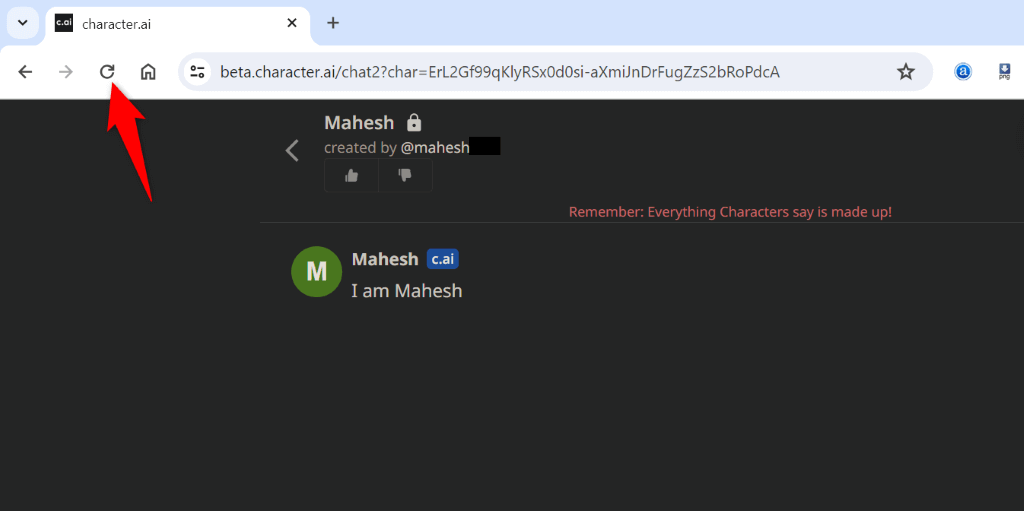
A weboldal újratöltése után a webhelynek a várt módon kell működnie.
Törölje a webböngésző gyorsítótárát
A böngészési élmény felgyorsítása érdekében webböngészője különféle fájlokat tárol el. Néha ezek a gyorsítótárazott fájlok megsérülnek, ami problémákhoz vezet a különböző webhelyeken. Önnél is ez a helyzet.
Ezt törli a böngésző gyorsítótárazott adatait -ig kijavíthatja. Ezzel nem veszíti el böngészési előzményeit, mentett jelszavait, cookie-jait és egyéb adatait. Webböngészője újraépíti a gyorsítótárat a webhelyek böngészése közben.
Törölje a gyorsítótárat aGoogle Chrome böngészőben
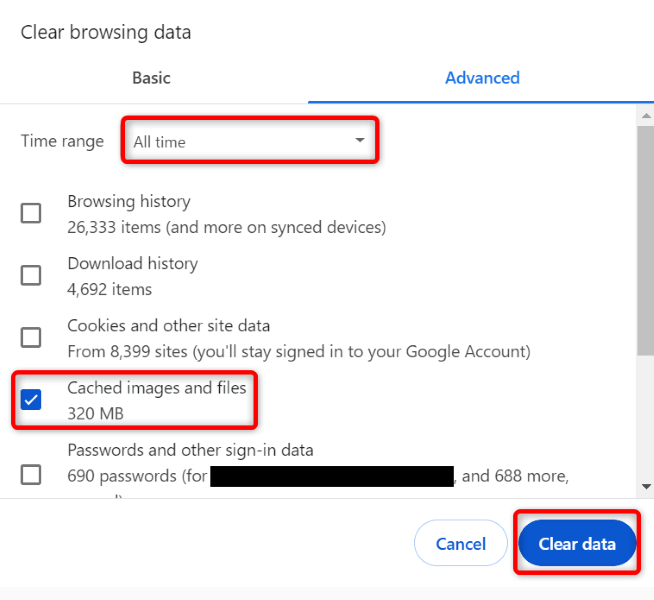 >
>A gyorsítótár törlése i n Mozilla Firefox
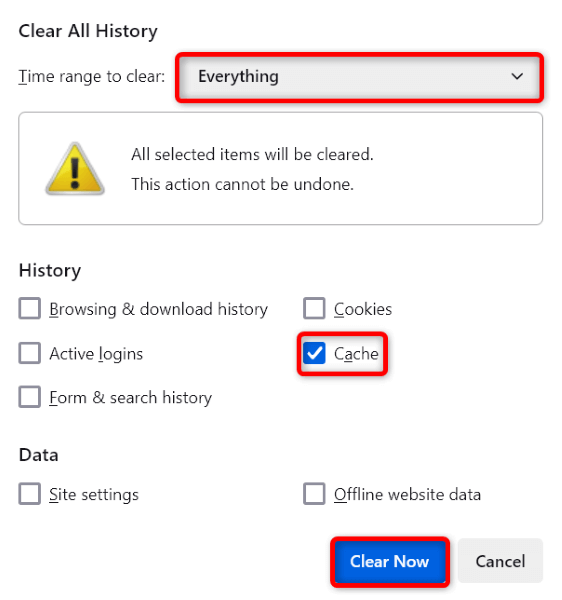
Törölje a Gyorsítótár aa Microsoft Edge-ben
.
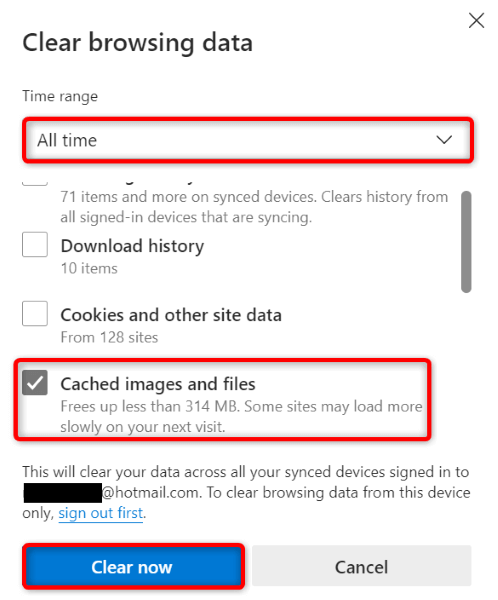 >
>Használjon másik internetkapcsolatot
Lehetséges, hogy jelenlegi internetkapcsolata korlátozza a Character.ai használatát. Ellenőrizze, hogy váltson másik kapcsolatra, és ellenőrizze, hogy betöltődik-e a webhely.
Használhatja iPhone-ját vagy Android telefon hotspotként -ját, ha nincs másik használható kapcsolata. Ha okostelefonját hotspottá alakítja, használja telefonja adatait az internet böngészéséhez a számítógépén.
Ha telefonja hotspotján vagy más internetkapcsolaton keresztül elérheti a webhelyet, akkor a korábbi kapcsolattal problémák voltak. Ebben az esetben forduljon internetszolgáltatójához, és nézze meg, milyen megoldást kínál.
Jelentkezzen ki, majd lépjen vissza fiókjába
Ha valamilyen módon hozzáfér a Character.ai irányítópultjához, jelentkezzen ki, majd lépjen vissza fiókjába, hogy esetleg megoldja a problémát. Ez segít megoldani a bejelentkezési munkamenettel kapcsolatos problémákat.
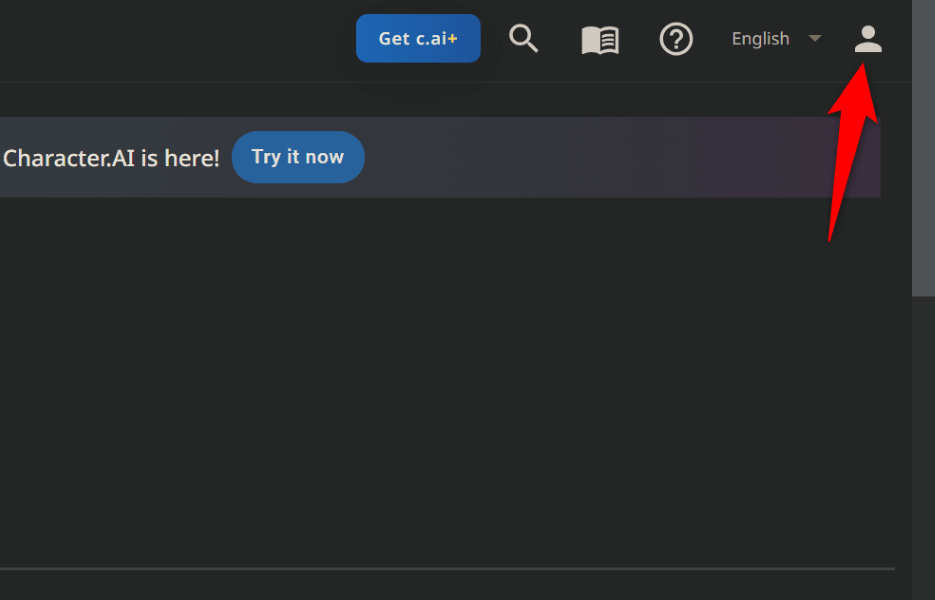
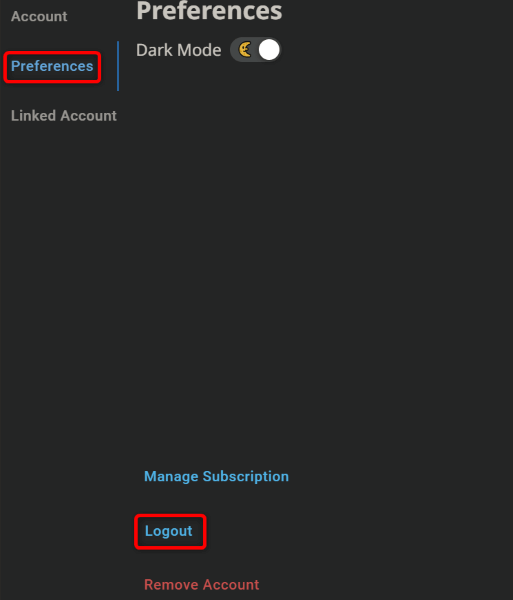
Használjon egy másik, egyszerű felszólítást
Ha a probléma továbbra is fennáll, használjon egy másik és egyszerű felszólítást, és ellenőrizze, hogy a Character.ai válaszol-e. Lehetséges, hogy a platform korlátozásokat írt elő a beírt promptokra vonatkozóan, vagy a beírt prompt túl bonyolult ahhoz, hogy megértse.
Egyszerűen távolítsa el az aktuális prompt, írjon be egy új és egyszerű promptot, és nézze meg, hogy a webhely válaszol-e. Ha választ kap, módosítsa az eredeti kérést, és egyszerűsítse azt..
Kapcsolatfelvétel a Character.ai ügyfélszolgálati csapatával
Ha semmi más nem működik, az utolsó megoldás, ha kapcsolatba lép a Character.ai ügyfélszolgálati csapatával. Felvetheti a problémát a csapattal, és hagyhatja, hogy a csapat döntse el a problémát.
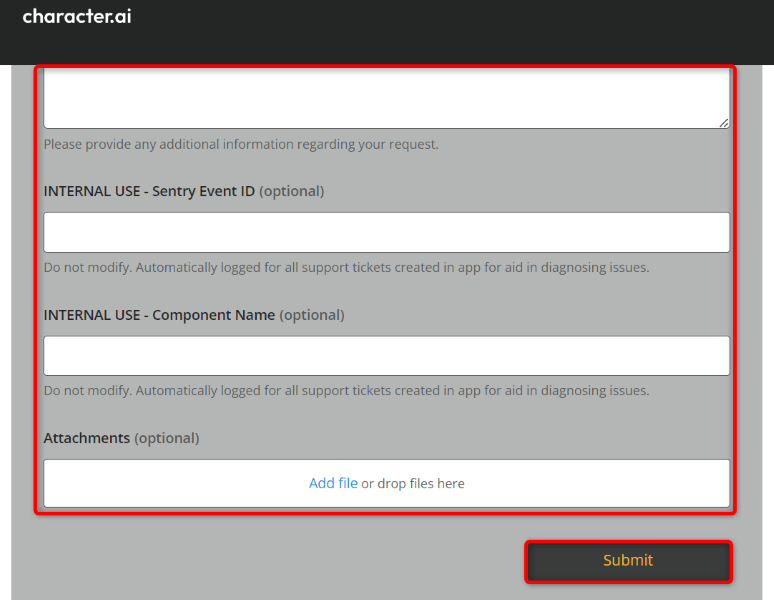
Az 500-as belső szerverhiba és a hozzáférési karakter AI kiküszöbölése
Fusztráló, ha nem tudja használni a 9-et. Ha az 500-as hiba nem teszi lehetővé a Character.ai elérését, használja a fent vázolt módszereket a probléma megoldásához. Leggyakrabban ez egy egyszerű javítás, amely megoldja a problémát, lehetővé téve a webhely elérését és a webhely összes funkciójának használatát. Boldog beszélgetést kedvenc karaktereiddel!